Uvažujete o navýšení kapacity interního SSD disku vašeho PS5? Pokud je vaše odpověď kladná, jste na správném místě. PlayStation 5 sice od počátku umožňoval instalaci her pro PS4 na externí úložiště, avšak podpora pro přidání dalšího vysokorychlostního interního SSD pro hry PS5 přišla až později. V současnosti si mnoho uživatelů vylepšilo své herní konzole přidáním kompatibilního interního M.2 SSD disku. I když tento upgrade můžete svěřit profesionálům, my vás krok za krokem provedeme celým procesem instalace nového interního SSD do vašeho PS5. Pojďme se tedy podívat, jak na to.
Instalace M.2 SSD do PS5: Podrobný návod (2023)
V tomto článku vás provedeme procesem bezpečného otevření vašeho PS5, přístupu k jeho vnitřním komponentům a instalace SSD. Než se do toho pustíme, podívejme se na požadavky a zjistíme, jaký SSD disk je pro váš PlayStation 5 nejvhodnější.
Požadavky před upgradem interního úložiště PS5
1. Výběr kompatibilního SSD pro PS5
Většina PCIe Gen 4 M.2 SSD disků dostupných na trhu je s PS5 kompatibilní. Společnost Sony zveřejnila ve svém článku podpory specifikace, které by měl M.2 SSD disk pro PS5 splňovat. Jak je uvedeno níže, Sony doporučuje sekvenční rychlost čtení 5500 MB/s a vyšší. Zkušenosti uživatelů ale ukazují, že i mírně pomalejší disky (s rychlostí blížící se doporučené) fungují dobře. Pro ověření můžete prozkoumat zkušenosti ostatních uživatelů.
Obrázek: S laskavým svolením Sony
V tomto návodu používáme Western Digital Black SN770 (dostupný na Amazonu), což je cenově přijatelný Gen 4 M.2 SSD, který je sice mírně pod doporučenou rychlostí, ale je s PS5 kompatibilní.
2. Ujistěte se, že máte PS5 aktualizovaný
PlayStation 5 nepodporoval rozšíření úložiště hned po vybalení z krabice. Společnost Sony vydala aktualizaci v září 2021, která umožnila hráčům instalovat interní M.2 SSD disky do jejich konzolí PS5. I když od té doby uběhla nějaká doba, ujistěte se, že máte svůj PS5 aktualizován na nejnovější verzi firmwaru.
3. Chladič a potřebné nástroje
PS5 vyžaduje pro SSD také chladič, který se musí vejít do stanovených rozměrových limitů. Doporučujeme zakoupit SSD disk s chladičem, který tyto požadavky splňuje. Pokud již SSD máte, pořiďte chladič kompatibilní s jeho rozměry a nainstalujte ho podle přiloženého návodu.
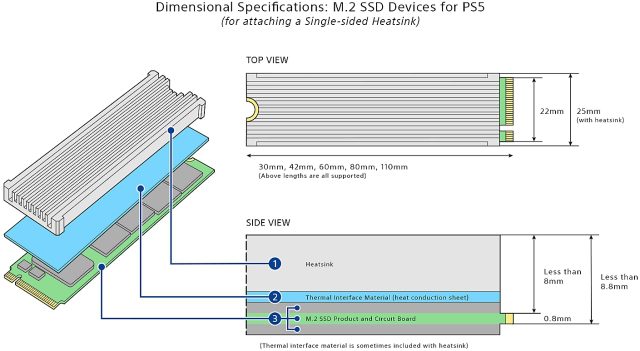
Obrázek: S laskavým svolením Sony
K instalaci SSD budete dále potřebovat standardní křížový šroubovák. Celý proces provádějte na čistém povrchu, který nepoškrábe vaši konzoli. Můžete použít také látku nebo podložku na stůl.
Jak nainstalovat nebo vyměnit SSD ve vašem PS5
Když máte vše připraveno, je čas vypnout PS5 a odpojit ji ze sítě. Než začnete, ujistěte se, že jste uzemněni, a poté postupujte podle níže uvedených kroků.
1. Nejprve odstraňte boční panel vašeho PS5. Umístěte konzoli horizontálně logem PS směrem dolů. Postavte se k zadní části konzole. Levou rukou uchopte okraj vedle tlačítka napájení, pravou rukou diagonálně protilehlý roh.
2. Opatrně zvedněte kryt pravou rukou a vytáhněte ho směrem k Blu-ray mechanice (nebo k sobě). Kryt by se měl začít posouvat. Odložte ho na bezpečné místo, dokud ho nebudete potřebovat.
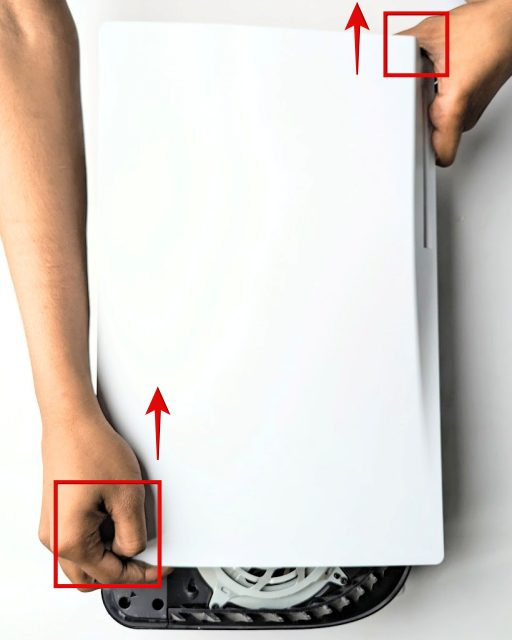
3. Nyní vyhledejte rozšiřující slot pro SSD, který se nachází vedle chladicího ventilátoru a je zakrytý kovovou destičkou. Odstraňte kryt pomocí křížového šroubováku, jak je znázorněno níže. Uvolní se tak kryt slotu pro SSD. Šroubek a kryt uschovejte na bezpečném místě.

4. Po odstranění krytu se objeví M.2 SSD slot s označením různých velikostí. Vyjměte šroubek z otvoru označeného 110 na konci slotu. Odstraňte také prstencovou „rozpěrku“ pod šroubkem. Rozpěrku a šroubek přesuňte do správné pozice podle délky vašeho SSD disku. Úkolem rozpěrky je zajistit, že nainstalovaný SSD disk bude ve správné poloze.

5. Nyní umístěte/přidržte SSD disk v dutině a analyzujte port M.2 podle velikosti vašeho SSD. Dále umístěte rozpěrku (odstraněnou v předchozím kroku) do správného otvoru. Například WD SN770 je M.2 SSD 2280, takže jsme rozpěrku umístili do otvoru označeného „80“.

6. Nyní srovnejte SSD disk s portem M.2 pod úhlem přibližně 45 stupňů, přičemž se ujistěte, že zářezy na portu M.2 a SSD disku vašeho PS5 jsou zarovnané. Poté zasuňte SSD do slotu v PS5.
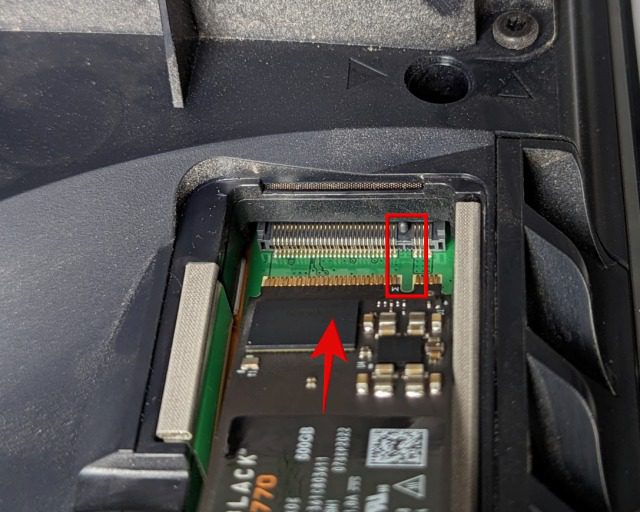
7. Po úplném zasunutí položte prst na zadní část vašeho SSD disku tak, aby ležel naplocho na otvoru a rozpěrce, kterou jsme do něj umístili. Poté SSD disk přišroubujte šroubkem, který jste odstranili ve třetím kroku.

8. Pokud jste si zakoupili chladič pro SSD disk, je čas ho nyní nainstalovat. Ujistěte se, že se bez problémů vejde pod kryt SSD disku. Pokud si nejste jisti, zda je chladič dostatečně tenký, podívejte se do sekce kompatibility. Chladič můžete k SSD disku připojit i před instalací do systému PlayStation 5.
Poznámka: Použití krytu SSD je povinné. SSD disk s větším chladičem nelze použít – není to podporováno. Pokud necháte kryt SSD disku sundaný, ohrozí to proudění vzduchu a váš disk se může přehřát.

9. Poté umístěte kryt rozšiřujícího slotu na nově nainstalovaný SSD disk a přišroubujte ho zpět na místo pomocí šroubováku.

10. Nyní musíte zpět připevnit boční panel PS5 tak, že ho srovnáte s háčky pod ním, jak je znázorněno níže. Zasuňte ho zpět na místo směrem doprava, háčky by měly zapadnout na určená místa. Uslyšíte zřetelné cvaknutí, což znamená, že panel je bezpečně připevněn.

11. To je vše. Instalace SSD disku do PS5 je dokončena. Úspěšně jste navýšili úložiště, ale ještě nás čeká jeden krok. Nakonec připojte napájecí kabel a HDMI kabel ke konzoli a zapněte PS5 pomocí tlačítka napájení na přední straně. Zobrazí se níže uvedená obrazovka, což znamená, že váš PS5 detekoval SSD disk. Zde po zapnutí ovladače vyberte možnost „Formátovat M.2 SSD“ a krátce poté PS5 zobrazí rychlost čtení vašeho SSD disku.
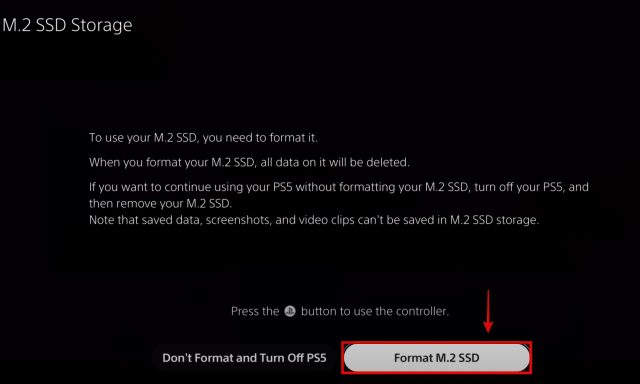
Často kladené dotazy
Jak nainstaluji nebo přesunu své hry mezi upgradovaným M.2 SSD a nativním SSD PS5?
V PS5 přejděte do „Nastavení -> Úložiště -> Umístění instalace“ a nastavte instalaci her na nový disk a vestavěný 825GB SSD podle vašich potřeb. Pro přesun her z interního úložiště na SSD vyberte hru a stiskněte tlačítko „Možnosti“. Poté vyberte možnost „Přesunout hry a aplikace“. Hry můžete snadno přesouvat mezi úložištěm M.2 SSD a 825GB SSD.
Zruší upgrade mého úložiště PS5 o M.2 SSD záruku?
Ne, vylepšení úložiště vašeho PS5 novým M2. SSD nezruší záruku konzole. Pokud během instalace M.2 SSD nedošlo k žádnému fyzickému poškození vašeho PS5, záruka zůstane v platnosti.
Musím před odesláním PS5 do záruky vyjmout M.2 SSD?
Ano. Společnost Sony doporučuje před odesláním konzole PlayStation 5 do reklamace a opravy vyjmout váš interní M.2 SSD disk.
Zrychlí se přidáním SSD do PS5?
Ne. Výchozí úložiště PS5 může být rychlejší než nainstalovaný SSD disk, záleží na zakoupeném typu. Rozdíl v rychlosti načítání her však nebývá příliš velký.
Stačí 1TB SSD pro PS5?
Záleží na tom, kolik her si chcete uložit. Gran Turismo 7, nedávno vydaná závodní hra, může na PlayStation 5 zabírat přibližně 183 GB úložného prostoru.
Kolik SSD disků můžu připojit k PS5?
Do konzole PlayStation 5 můžete nainstalovat jeden externí SSD, nezávisle na interním 825 GB úložišti. Kromě toho můžete pro ukládání titulů jiných než pro PS5 připojit externí SSD úložiště.
Proč má PS5 tak malý SSD?
Kvůli splnění požadavků na náklady a uložení operačního systému je interní SSD disk v PS5 pro mnoho uživatelů poněkud omezený. Naštěstí můžete SSD v PS5 snadno upgradovat.
Užijte si vylepšené úložiště vašeho PS5
Upgrade úložiště vašeho PS5 není tak složitý, že? Podle výše uvedených pokynů nainstalujete do vašeho PS5 nový interní SSD. Nyní si můžete na konzoli snadno uložit více her pro PlayStation 5! Nyní, když jste upgradovali úložiště, podívejte se na 20 nejlepších her pro PlayStation 5, které můžete právě teď hrát. Pokud s přáteli hrajete FPS hry pro více hráčů, zjistěte, jak nastavit a používat Discord na PS5. Závěrem, pokud máte nějaké dotazy, neváhejte nás kontaktovat v komentářích níže, rádi vám pomůžeme.